Jak opravit rybí oko (zkreslení objektivu) z GoPro záběrů[2022]
Jednou z nejoblíbenějších funkcí zařízení GoPro je jejich širokoúhlý vzhled, protože pomáhá při generování snímků s velkým FOV. V některých situacích však vzhled rybího oka skutečně silně ruší obrázky/videa, protože rovné čáry se ohýbají a snímky z centrálního umístění jsou příliš velké. Bez ohledu na to, zda natáčíte videa nebo pracujete s fotografiemi, je možné odstranit zkreslení rybího oka. Níže uvedený článek vám poskytne úplné podrobnosti o procesu odstranění zkreslení rybího oka.
Jak odstranit rybí oko ze záběrů GoPro
Část 1: Povolte režim lineárního FOV
Co je lineární režim FOV
GoPro Hero5 černá je vyvinut s různými nejnovějšími režimy fotografování a režim Linear FOV je jedním z nich. Pokud přepnete do tohoto režimu při pořizování fotografií, pak samotný fotoaparát poskytuje softwarovou korekci zkreslení rybího oka. Jakmile se zkreslení čočky odstraní, snímky se ukládají přímo na paměťovou kartu.
Nevýhody:
- Lineární režim FOV nemůže fungovat se všemi snímkovými frekvencemi a velikostmi videí. Funguje pouze s 2.7k, 1080p a nižšími.
- Funkci Lineární FOV můžete použít v režimu Timelapse Photo, ale není dostupná v režimu Timelapse video.
- To vede k ořezávání okrajů na fotografiích a také části, které jsou blízko okrajů, se natahují špatným dojmem.
- Jakmile na obrázcích povolíte lineární režim, není možné reprodukovat širokoúhlé obrázky.
Sekce 2: Postprodukce
1. Pomocí GoPro Studio
Verze pro stolní počítače GoProStudio poskytuje možnost korekce zkreslení. Chcete-li akci dokončit, musíte provést následující kroky:
Krok 1: Nejprve musíte naimportovat výstupní soubor kamery GoPro s původním názvem a poté kliknout na možnost pokročilých nastavení.
Krok 2: Nyní vyberte z nabídky možnost „Odebrat rybí oko“ a poté stiskněte OK.
Poznámka: Tuto možnost lze zobrazit pouze v případě, že vámi natočené video má efekt rybího oka.
Krok 3: Nakonec vložte klip do seznamu převodů v softwaru a poté jej převeďte. Získáte výsledky bez zkreslení rybího oka.
Nevýhody GoPro Studio:
- Tento software neobsahuje možnost panelu náhledu.
2. Pomocí nástroje FilmoraTool
Ačkoli existuje tolik profesionálních nástrojů pro řezání/úpravu videa nebo obrázků, jako je Adobe Premier a Final Cut Pro atd., které mohou pomoci při korekci rybího oka. Největší problém je ale v tom, že mají složité uživatelské rozhraní a obtížně se obsluhují. Pokud tedy hledáte jednoduché, ale praktické řešení pro potřeby korekce zkreslení rybího oka, pak odborníci doporučují použití Nástroj Filmor.
Důvodem tohoto doporučení je, že:
- Nejnovější verze FilmoraTool je navržena s tolika působivými funkcemi, které mohou pomoci uživatelům akčních kamer. Seznam obsahuje korekci barev (3D LUT, vyvážení bílé), pokročilé ovládání rychlosti, potlačení šumu zvuku, video stabilizace a korekce zkreslení objektivu atd.
- Nabízí uživatelům snadno použitelnou možnost úprav s funkcí rychlého střihu, oříznutí a sloučení, takže můžete vytvářet přizpůsobená videa, aniž byste ztratili kvalitu. Uživatelé budou moci sestříhat GoPro záběry o velikosti přibližně 8GM během jedné minuty.
- Toto zařízení podporuje kódování H.264, které je oblíbené mezi formáty souborů MTS, MOV a MP4. Může tak uživatelům pomoci při rychlé úpravě videí nebo fotografií pořízených z domácích HD videokamer, telefonů a akčních kamer.
Jak odstranit Fisheye ve FilmoraTool
Nejprve se podívejme na toto video, abychom věděli, jak odstranit efekt rybího oka z videa GoPro
Zde jsou podrobné kroky:
Krok 1:OTEVŘENO Nástroj Filmor.
Krok 2:Nyní vyberte Action Cam Tool, který je dostupný v uživatelském rozhraní.
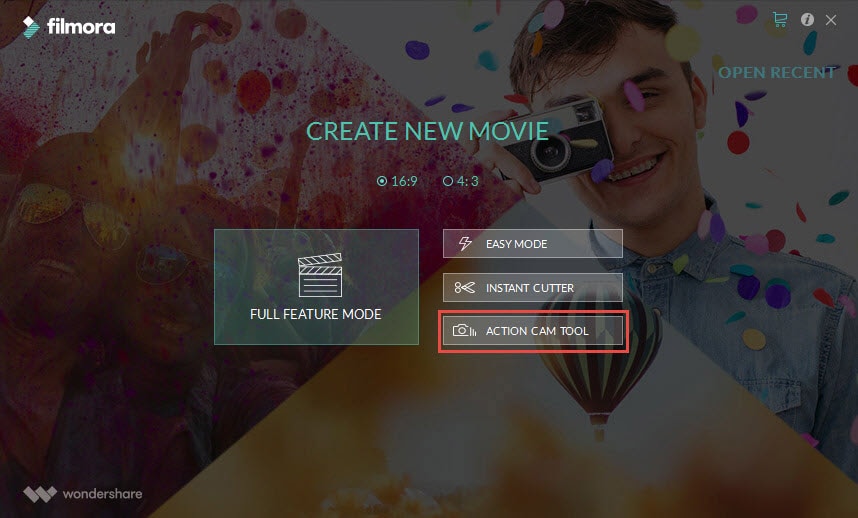
Krok 3: Pomocí tlačítka importu přeneste své fotografie na časovou osu nebo můžete tento úkol provést pomocí jednoduché funkce drag and drop. Dokonce i nepotřebné soubory lze snadno odstranit stisknutím tlačítka Clear na obrazovce.
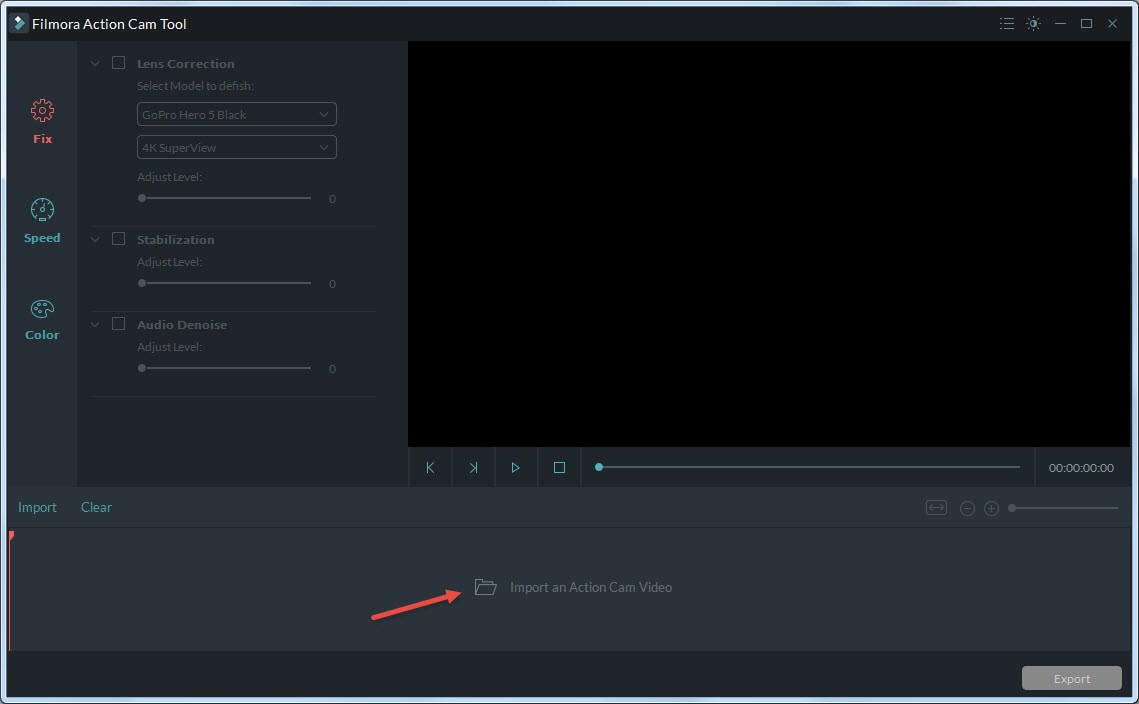
Krok 4: Nyní povolte možnost Korekce objektivu. Rozbalovací seznam vám pomůže vybrat model fotoaparátu a také režim videa, který byl použit pro pořizování videí. Jakmile provedete všechny výběry, FilmoraTool okamžitě opraví vaše zkreslené video. Úroveň korekce lze také upravit ručně podle potřeby pomocí posuvníku.
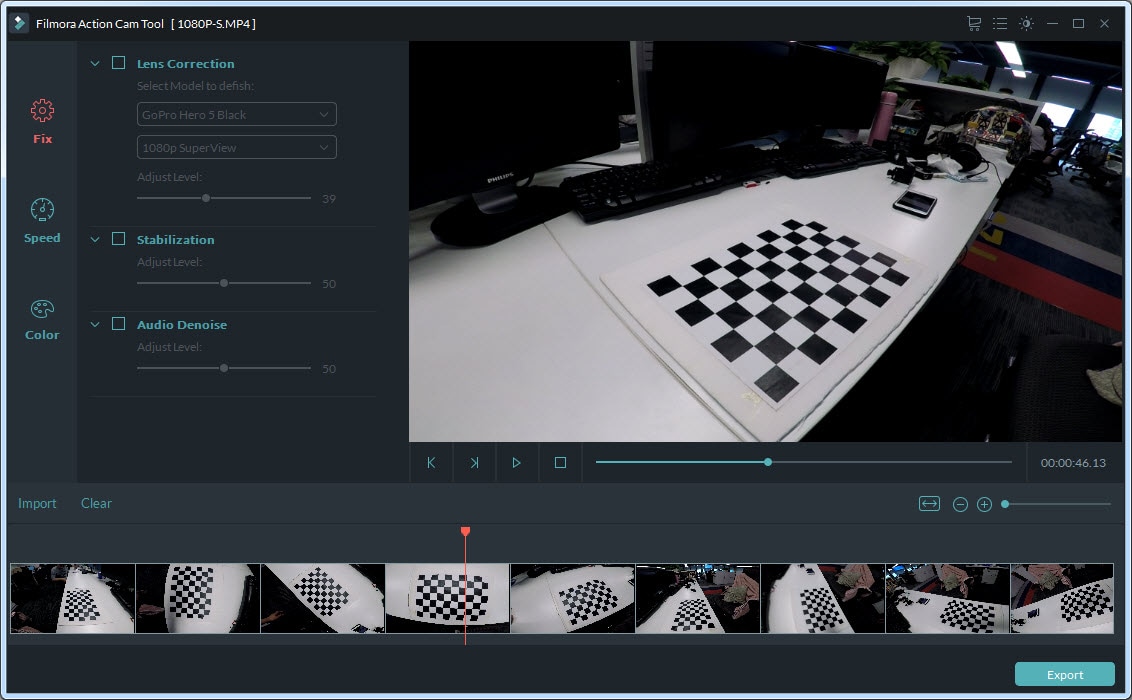
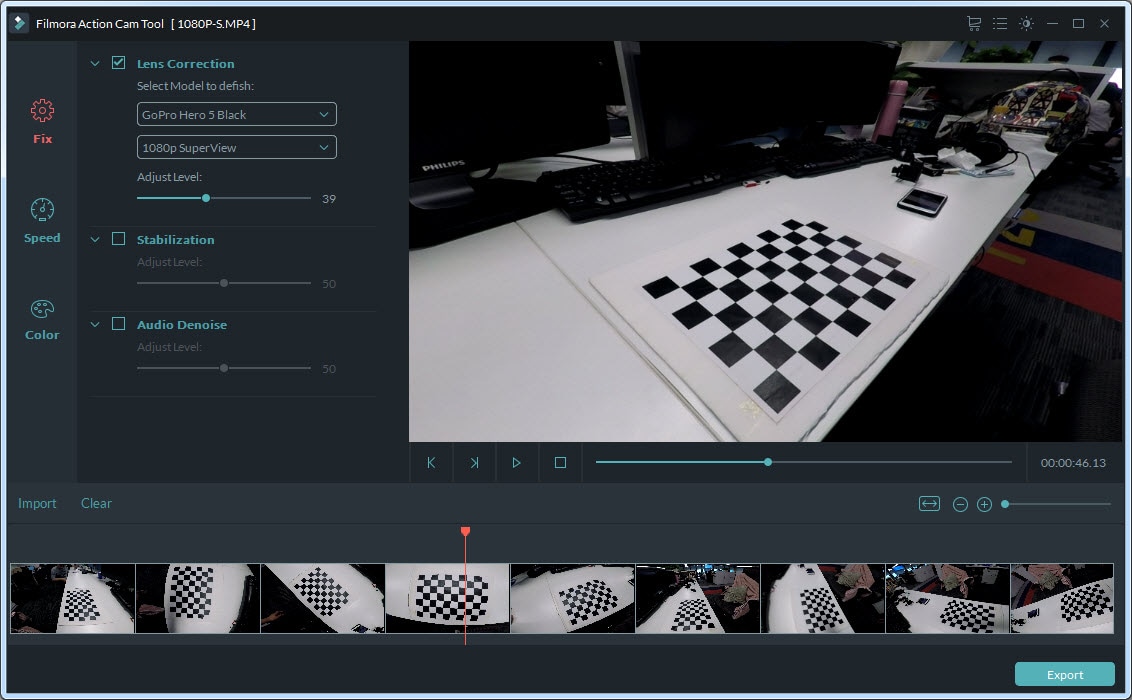
Krok 5: Použijte okno náhledu ke kontrole výsledků v reálném čase.
Krok 6: Jakmile dokončíte proces úprav, stiskněte tlačítko exportu a uložte své video. Z vyskakovacího okna můžete snadno vybrat formát výstupního souboru (MOV nebo MP4). Je také možné změnit rozlišení videa na 4K z úrovně 320*240 při hodnotě snímkové frekvence 60fps. Nakonec stiskněte OK.
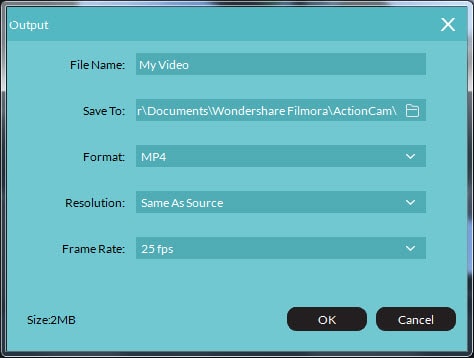
poslední články

